在桌面和在線上剪切/修剪 AVI 文件的 4 個最佳工具
您是否需要與您的朋友或親人分享視頻,但視頻中是否包含一些不需要的部分?這就是修剪和剪切視頻發揮作用的地方。通常,我們從網站獲取或錄製的視頻有不相關的部分需要刪除。當然,在分享視頻之前,先完善或增強視頻很重要。
除此之外,當您需要針對社交媒體供稿優化視頻時,您可能需要修剪視頻。那是因為社交網站對視頻文件大小有限制。結果,一些用戶無法上傳大型視頻文件。在這裡,我們將教 如何剪切 AVI 視頻 文件,以便您可以發布或分享您最喜愛的 AVI 文件。通讀這篇文章的其餘部分。
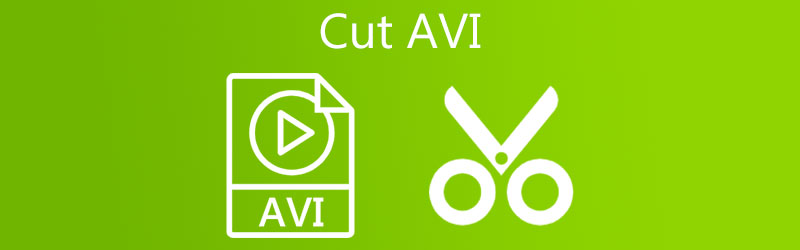
第 1 部分。 如何在桌面上剪切 AVI 視頻
1. Vidmore視頻轉換器
對於需要基本和高級視頻編輯工具的用戶來說,一個方便的應用程序是 Vidmore視頻轉換.它允許您以許多有用的方式剪切不需要的視頻部分。一種是將其分成幾個部分。此外,您只需單擊一下即可剪輯長介紹。如果您想精確剪切視頻,您可以輸入視頻的確切時長。此外,您還可以通過添加濾鏡和效果、旋轉和裁剪視頻來優化視頻。最重要的是,您可以使用它來修剪 Mac 和 Windows PC 上的 AVI。請參閱以下指南以了解此工具的工作原理。
第 1 步。安裝 AVI 視頻切割機
通過單擊任何一個在您的計算機上下載 Vidmore Video Converter 免費下載 下面的按鈕。之後,安裝並啟動應用程序以查看其運行界面。
步驟 2. 上傳 AVI 剪輯
打 加 打開的符號 文件管理器.然後,查找要修剪的 AVI 視頻。您也可以點擊 空格鍵 去做這個。或者,您可以拖放視頻剪輯以上傳目標文件。
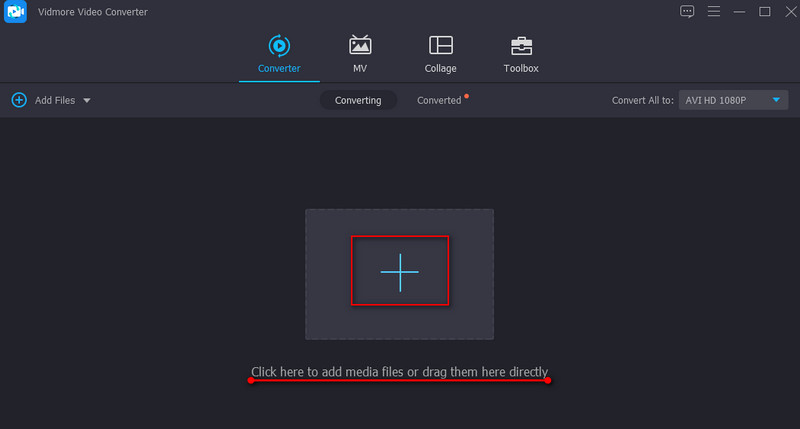
第 3 步。 修剪 AVI 視頻
點擊 切 視頻縮略圖中的按鈕可縮短或剪切視頻。移動左側滑塊並將其放置到要剪切視頻的位置。另一方面,移動右側滑塊並將其放置在要結束視頻剪輯的視頻部分。打 救 應用更改。

步驟 4. 保存修剪後的 AVI 剪輯
完成視頻編輯後,返回 轉換器 標籤。然後,展開 個人資料 托盤。在下面 視頻 選項卡,選擇視頻輸出格式和質量。最後,點擊 全部轉換 按鈕在右下角完成該過程。
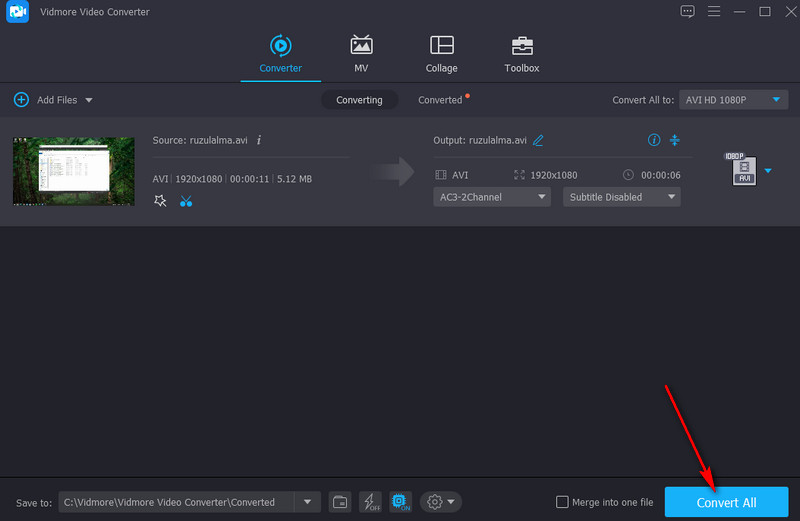
2.VLC
學習如何修剪 AVI 視頻的實用工具之一是 VLC。該工具主要用於播放支持幾乎任何媒體格式的視頻和音頻文件。除此之外,您還可以在 Windows 或 Macintosh 計算機上使用它來處理視頻處理任務。它有助於視頻剪切、合併文件、旋轉等等。如果您覺得這個程序很有吸引力,請按照分步程序了解如何使用它。
步驟1。 在您的計算機上加載 VLC 媒體播放器。
第2步。 通過轉到上傳 AVI 視頻 媒體 > 打開文件.然後找到您要剪切的視頻。
第三步 現在,從 視圖 菜單。選擇 進階控制 從選項中,它將顯示在下方 查看器 的程序。
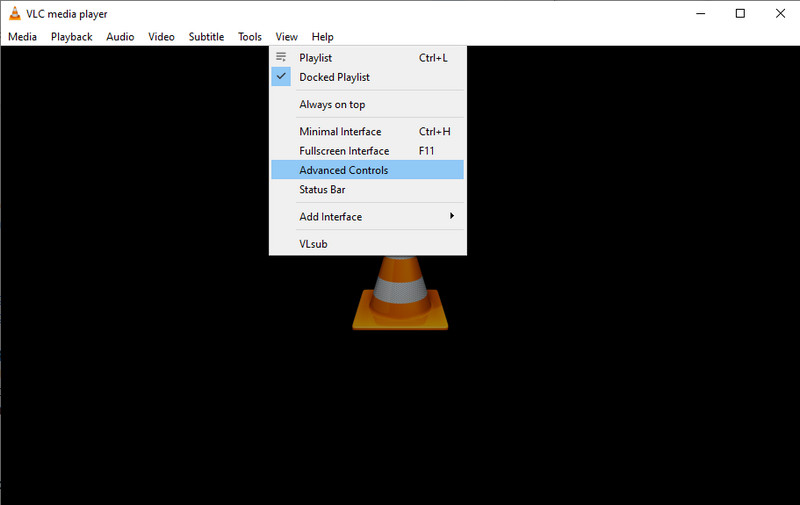
第四步。 選擇修剪的起點並點擊 玩 按鈕。然後,單擊 記錄 按鈕。如果您想停止修剪,只需點擊 暫停 最後在 VLC 中剪切 AVI 按鈕。
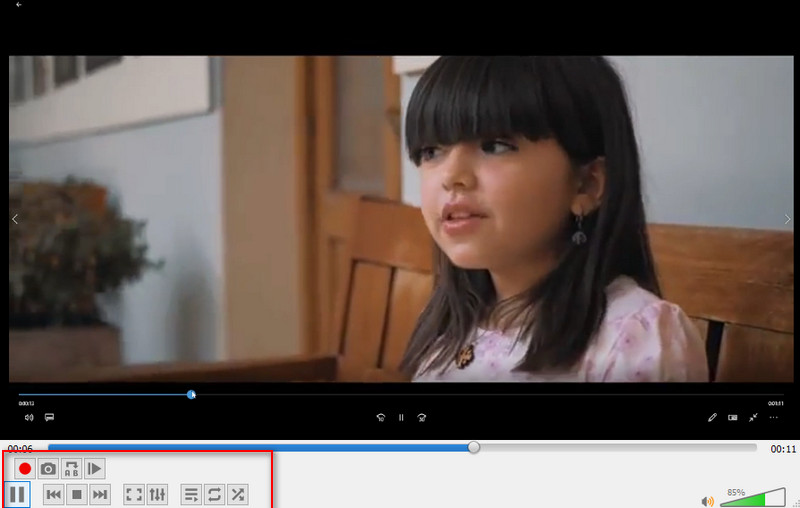
第 2 部分。 如何在線剪切 AVI 視頻
1.轉換
使用 Aconvert,您可以節省下載應用程序的磁盤空間。您可以僅使用瀏覽器作為在線工具來剪切視頻文件。該工具通過手動輸入開始位置和持續時間來剪切視頻。但是,它不提供播放預覽。請看下面有關使用此程序剪切 AVI 視頻文件的指導指南。
步驟1。 訪問 www.aconvert.com/video/split 使用您計算機上可用的任何瀏覽器並上傳您的目標 AVI 進行修剪。
第2步。 設置 起始位置 和 持續時間 根據您的要求。
第三步 要剪切視頻,請單擊 提交 按鈕。該過程完成後,它將顯示在界面下方。然後就可以下載文件了。
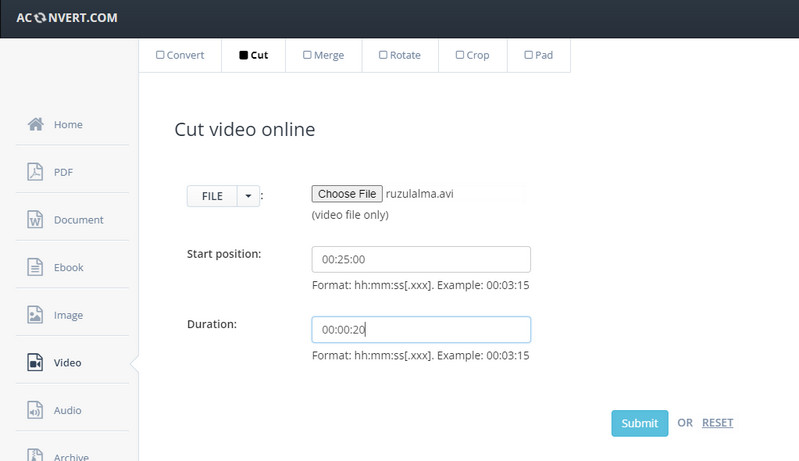
2. 在線視頻剪輯師
AVI 視頻切割器列表中的最後一個是在線視頻切割器。同樣,該工具在網絡瀏覽器的幫助下在線工作。使用此程序,您可以剪切視頻文件並獲得在線裁剪和旋轉視頻的能力。輸入格式不會成為問題,因為它支持精簡格式,包括 AVI、MKV、MP4 等。最終,如果您正在尋找免費剪切 AVI 文件的程序,該工具適合您的需求。請查看以下步驟以了解該過程。
步驟1。 打開瀏覽器並啟動 Online Video Cutter。
第2步。 點擊 打開文件 按鈕或將 AVI 文件拖放到工具界面進行上傳。
第三步 導入視頻後,通過移動滑塊選擇要剪切的視頻部分來修剪視頻。
第四步。 最後,點擊 救 按鈕保存文件的最終版本。

第 3 部分。工具之間的比較表
假設您仍然沒有決定使用哪種工具,您可以參考下面的比較表來幫助您選擇理想的應用程序。
- Vidmore視頻轉換
- VLC媒體播放器
- Aconvert
- 在線視頻切割機
| 優點 | 缺點 |
| 多種視頻編輯功能:分割成各個部分、旋轉、添加效果、文本等。 | 它在資源平庸的計算機上運行。 |
| 支持剪切 AVI、FLV、MP4 等多種格式。 | 它不支持將視頻剪切成多個剪輯。 |
| 支持從不同的文件源上傳:本地、在線、Dropbox 和 Drive。 | 播放沒有預覽。 |
| 它沒有重新編碼功能,可以立即保存修剪後的視頻。 | 上傳媒體文件很慢。 |
第 4 部分。關於切割 AVI 的常見問題解答
如何在 Windows 10 中編輯 AVI 文件?
有一個為 Windows 計算機量身定制的內置視頻編輯器。其中之一是照片應用程序。另一方面,您可以使用第三方軟件來編輯您的 AVI 文件。
AVI文件可以編輯嗎?
是的。使用適當的程序(例如本文中列出的程序)時,編輯變得輕而易舉。
如何剪切視頻的一部分?
如果您想剪切視頻的一部分,您可以依靠 Vidmore Video Converter。此工具可幫助您輕鬆刪除視頻中不需要的部分。
結論
閱讀工具列表後 修剪 AVI 文件,您現在可以在社交媒體網絡上上傳您喜愛的 AVI 文件或與您的朋友分享。無論文件大小的限制如何,您都可以通過剪切視頻輕鬆繞過它。隨意使用這些應用程序並執行更多的視頻操作操作。
AVI 提示


